Gostaria de aprender como adicionar um site do WordPress ao Google Analytics?
Este tutorial ensinará todas as etapas necessárias para adicionar um site do WordPress ao Google Analytics.
Google Analytics is a free framework provided by Google that allows you have access to insightful information related to your website performance on Google.
Ao adicionar seu site ao Google Analytics, você terá acesso às seguintes informações:
• Como os usuários encontraram seu site.
• Páginas sendo acessadas pelos usuários.
• As páginas mais acessadas do seu site para o seu site.
Tutoriais Relacionados ao WordPress:
Nesta página, oferecemos acesso rápido a uma lista de tutoriais relacionados ao WordPress.
Tutorial - Configurar Google Analytics
Primeiro, você precisa acessar o painel do Google Analytics e adicionar seu website.
Abra seu navegador e acesse o seguinte URL:
• https://analytics.google.com
Na tela de login, insira o nome de usuário e a senha da sua conta do Google.
• Nome de usuário: sua conta do Google
• Senha: sua senha do Google

Após um login bem-sucedido, você será enviado ao Painel do Google Analytics.
Se esta for a primeira vez, o sistema solicitará automaticamente que você se inscreva no Google Analytics.

Na primeira tela, você será solicitado a inserir as seguintes informações:
• Nome da conta - digite um nome de identificação para sua conta do Google Analytics.
• Nome do site - digite um nome de identificação para o seu site.
• URL do site - digite o URL do seu site.
• Categoria do setor - selecione a categoria desejada.
• Fuso horário do relatório - selecione o seu fuso horário.
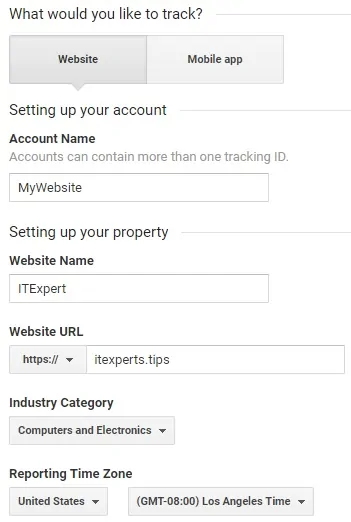
Ative as seguintes opções de compartilhamento de dados:
• produtos e serviços do Google
• Avaliação comparativa
• Suporte técnico
• Especialistas em conta
Clique no botão Get Tracking ID.
Você pode ser obrigado a aceitar os Termos de Processamento de Dados, conforme exigido pelo GDPR.
No painel do Google Analytics, clique no equipamento de administração localizado na parte inferior esquerda da tela.
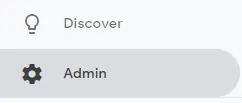
Na área Propriedade, acesse o menu Informações de rastreamento e clique na opção Código de acompanhamento.
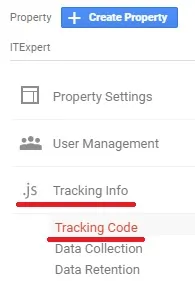
Copie o script da tag do Google Analytics.
Para integrar este site ao Google Analytics, você precisa adicionar o código de script acima ao seu site do WordPress.
Tutorial - Configurar o Google Analytics no WordPress Manualmente
Agora, você precisa acessar o painel do WordPress.
Vamos configurar manualmente o WordPress para usar o Google Analytics sem usar plugins para fazer o trabalho.
No painel do WordPress, você precisa acessar o menu Plugins e selecionar a opção Add New.
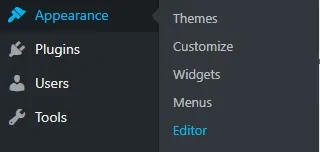
Na parte direita da tela, você precisa selecionar o arquivo Header.php.
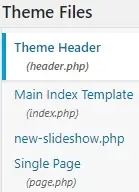
Insira o script de acompanhamento do Google Analytics após a primeira tag HEAD.
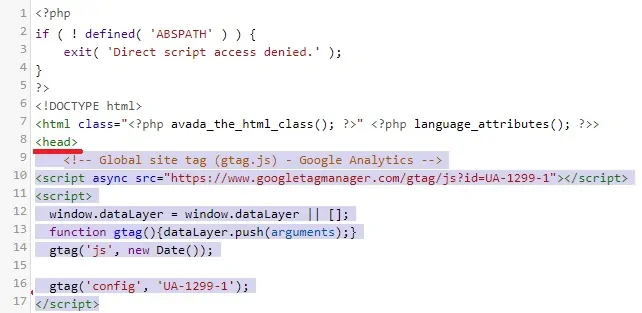
Depois de terminar a configuração, clique no botão Atualizar arquivo.
Parabéns! Você concluiu as integrações do Google Analytics ao seu site do WordPress.
Tutorial - Acessando o Google Analytics Reports
Vamos tentar a integração do Google Analytics com o nosso site.
Abra seu navegador e acesse qualquer URL do seu site:
• https://itexpert.tips/uncategorized/hello-world/
No painel do Google Analytics, abra o menu do aplicativo na parte superior esquerda da tela.
Primeiro, você precisa acessar o painel do Google Analytics e adicionar seu website.

Selecione o site desejado.
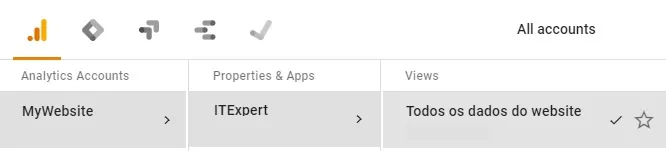
Acesse o relatório em tempo real e verifique se o Google Analytics está detectando que alguém está acessando o site.
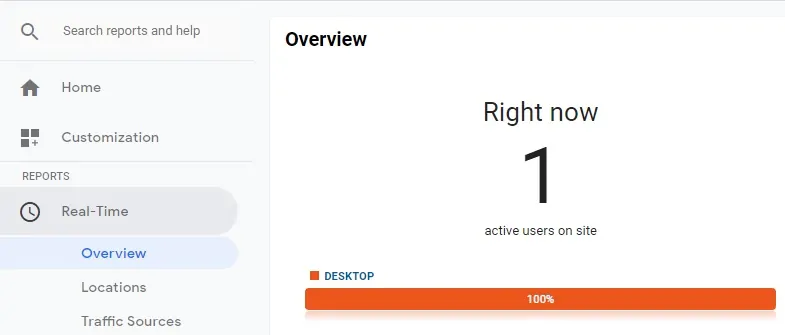
Depois de terminar a configuração, clique no botão Atualizar arquivo.
Parabéns! Sua integração do WordPress com o Google Analytics foi concluída com sucesso.
Tenha em mente que toda vez que seu tema WordPress for atualizado, você precisará editar novamente o header.php e adicionar o script de acompanhamento do Google.
